修改insyde bios
BIOS修改之—Insyde BIOS 内存修改法添加SLIC2.1
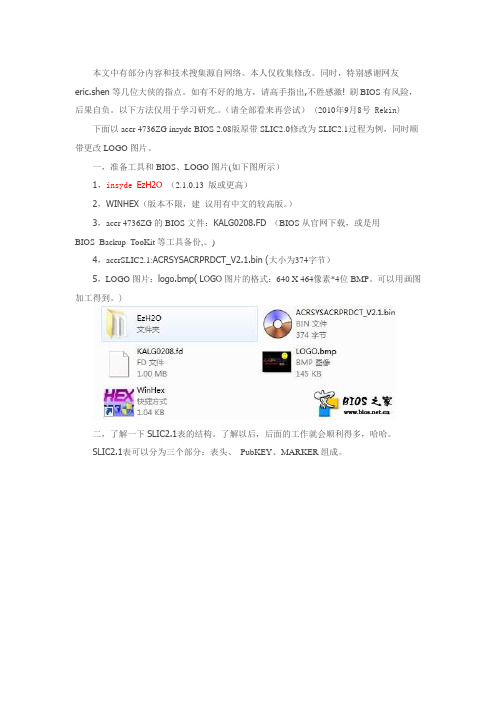
本文中有部分内容和技术搜集源自网络。
本人仅收集修改。
同时,特别感谢网友eric.shen等几位大侠的指点。
如有不好的地方,请高手指出,不胜感激! 刷BIOS有风险,后果自负。
以下方法仅用于学习研究.。
(请全部看来再尝试) (2010年9月8号 Rekin)下面以acer 4736ZG insyde BIOS 2.08版原带SLIC2.0修改为SLIC2.1过程为例,同时顺带更改LOGO图片。
一,准备工具和BIOS、LOGO图片(如下图所示)1,insyde EzH2O(2.1.0.13 版或更高)2,WINHEX(版本不限,建议用有中文的较高版。
)3,acer 4736ZG的BIOS文件:KALG0208.FD (BIOS从官网下载,或是用BIOS_Backup_TooKit等工具备份,。
)4,acerSLIC2.1:ACRSYSACRPRDCT_V2.1.bin (大小为374字节)5,LOGO图片:logo.bmp( LOGO图片的格式:640 X 464像素*4位BMP。
可以用画图加工得到。
)二,了解一下SLIC2.1表的结构。
了解以后,后面的工作就会顺利得多,哈哈。
SLIC2.1表可以分为三个部分:表头、PubKEY、MARKER组成。
其中有几个关键的地方:53 4C 49 43 76 (表头开头关键码)(36字节)00 00 00 00 9C (PUBKEY开头关键码)(156字节)01 00 00 00 B6 (MARKER 开头关键字)(182字节)20 01 00 02 (SLIC2.1 如果是20 00 00 则为SLIC2.0)三,内存修改过程。
(以下过程中,如WINHEX提示:EZH2O虚拟内存结构已改变,无法读取主存储器之类的提示。
,则必须重新WINHEX加载EZH2O)1,用EzH2O加载BIOS成功打开后,最小化放在一边就可以,请不要关闭。
2,运行WINHEX程序,打开ACER的SLIC2.1文件(ACRSYSACRPRDCT_V2.1.bin)。
Insyde bios刷新步骤详细介绍
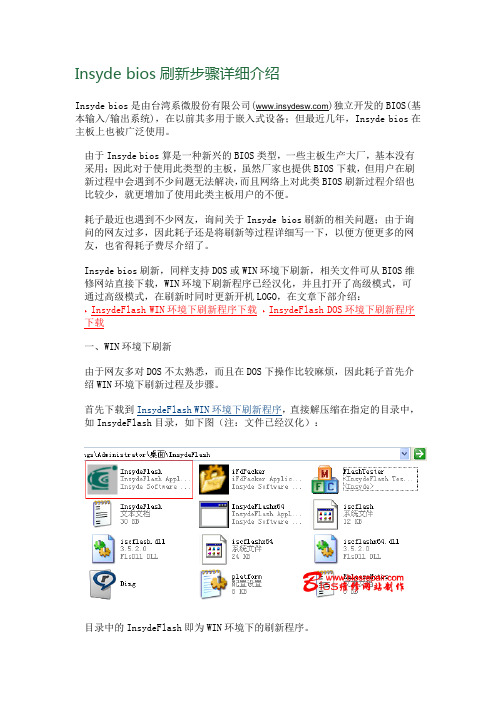
Insyde bios刷新步骤详细介绍Insyde bios是由台湾系微股份有限公司()独立开发的BIOS(基本输入/输出系统),在以前其多用于嵌入式设备;但最近几年,Insyde bios在主板上也被广泛使用。
由于Insyde bios算是一种新兴的BIOS类型,一些主板生产大厂,基本没有采用;因此对于使用此类型的主板,虽然厂家也提供BIOS下载,但用户在刷新过程中会遇到不少问题无法解决,而且网络上对此类BIOS刷新过程介绍也比较少,就更增加了使用此类主板用户的不便。
耗子最近也遇到不少网友,询问关于Insyde bios刷新的相关问题;由于询问的网友过多,因此耗子还是将刷新等过程详细写一下,以便方便更多的网友,也省得耗子费尽介绍了。
Insyde bios刷新,同样支持DOS或WIN环境下刷新,相关文件可从BIOS维修网站直接下载,WIN环境下刷新程序已经汉化,并且打开了高级模式,可通过高级模式,在刷新时同时更新开机LOGO,在文章下部介绍:InsydeFlash WIN环境下刷新程序下载InsydeFlash DOS环境下刷新程序下载一、WIN环境下刷新由于网友多对DOS不太熟悉,而且在DOS下操作比较麻烦,因此耗子首先介绍WIN环境下刷新过程及步骤。
首先下载到InsydeFlash WIN环境下刷新程序,直接解压缩在指定的目录中,如InsydeFlash目录,如下图(注:文件已经汉化):目录中的InsydeFlash即为WIN环境下的刷新程序。
然后下载主板的BIOS文件,Insyde Bios文件,扩展名多为FD,如本例中,下载的文件名为Q3B53.fd,将下载的BIOS文件(如是压缩文件,请先解压缩),拷到刷新程序的目录中,如以上的InsydeFlash目录;注意:BIOS文件一定要拷到刷新目录中,否则系统会提示找不到BIOS文件。
在刷新时,系统会自动将主板原BIOS文件,备份为backup.fd存放于此同一目录中。
Insyde BIOS Setup Utility BIOS设置
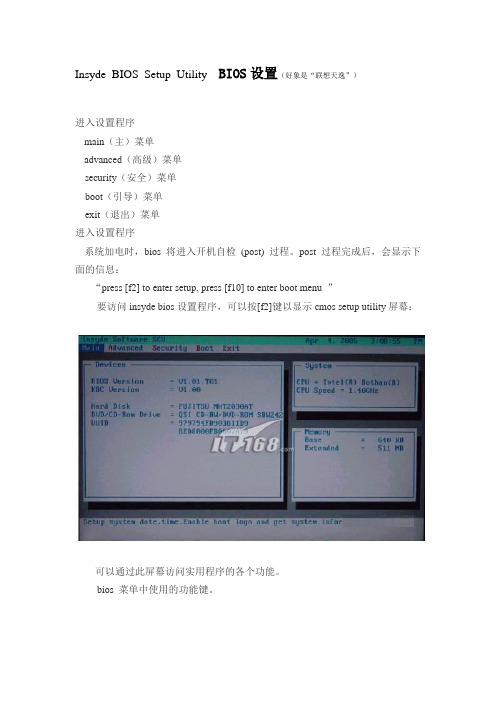
Insyde BIOS Setup Utility BIOS设置(好象是“联想天逸”)进入设置程序main(主)菜单advanced(高级)菜单security(安全)菜单boot(引导)菜单exit(退出)菜单进入设置程序系统加电时,bios 将进入开机自检(post) 过程。
post 过程完成后,会显示下面的信息:“press [f2] to enter setup, press [f10] to enter boot menu ”要访问insyde bios设置程序,可以按[f2]键以显示cmos setup utility屏幕:可以通过此屏幕访问实用程序的各个功能。
bios 菜单中使用的功能键。
main(主)菜单在程序主屏幕上选择main并按[enter],将显示下面的菜单:若要了解main菜单中的各个选项,请单击下面的链接:date and timeenable/disable quiet boot1. date and time设定日期和时间。
2. enable/disable quiet boot设定开机时是否显示开机logo。
enable为显示开机logo;disable为显示post过程。
advanced(高级)菜单在程序主屏幕上选择advanced并按[enter],将显示下面的菜单:usb supports by bios在dos模式下,是否支持usb设备。
勾选记号(√)表示激活,而底线(_)则表示关闭。
默认值为激活。
security(安全)菜单在程序主屏幕上选择security并按[enter],将显示下面的菜单:set user password and set admin password:可让您设定系统密码。
在程序主屏幕上选择set admin password并按[enter],将显示下面的菜单:在enter new admin password处键入密码。
最多可以键入八个字母数字字符。
PHOENIX BIOS设置图解教程
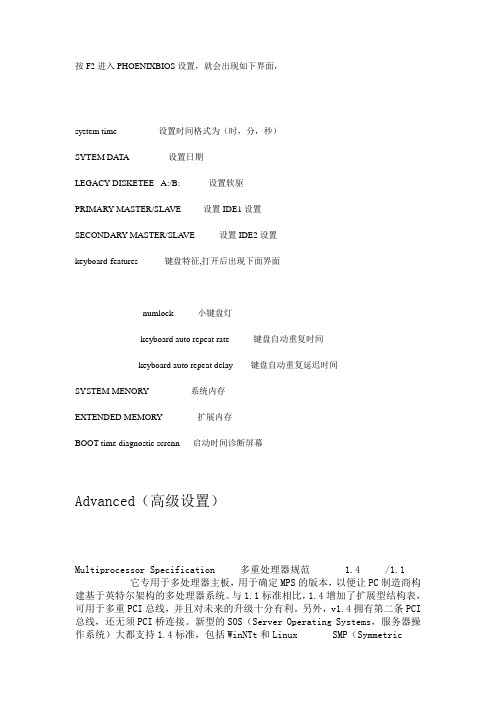
按F2进入PHOENIXBIOS设置,就会出现如下界面,system time 设置时间格式为(时,分,秒)SYTEM DATA 设置日期LEGACY DISKETEE A:/B: 设置软驱PRIMARY MASTER/SLA VE 设置IDE1设置SECONDARY MASTER/SLA VE 设置IDE2设置keyboard-features 键盘特征,打开后出现下面界面numlock 小键盘灯keyboard auto repeat rate 键盘自动重复时间keyboard auto repeat delay 键盘自动重复延迟时间SYSTEM MENORY 系统内存EXTENDED MEMORY 扩展内存BOOT-time diagnostic screnn 启动时间诊断屏幕Advanced(高级设置)Multiprocessor Specification 多重处理器规范 1.4 /1.1 它专用于多处理器主板,用于确定MPS的版本,以便让PC制造商构建基于英特尔架构的多处理器系统。
与1.1标准相比,1.4增加了扩展型结构表,可用于多重PCI总线,并且对未来的升级十分有利。
另外,v1.4拥有第二条PCI 总线,还无须PCI桥连接。
新型的SOS(Server Operating Systems,服务器操作系统)大都支持1.4标准,包括WinNTt和Linux SMP(SymmetricMulti-Processing,对称式多重处理架构)。
如果可以的话,尽量使用1.4。
Installed o/s 安装O/S模式有IN95和OTHER两个值。
Reset Configuration Data 重设配置数据,有YES和NO两个值。
CCache Memory (快取记忆体)此部份提供使用者如何组态特定记忆体区块的方法.Memory Cache (记忆体快取)设定记忆体的状态.Enabled开启记忆体快取功能.Disabled关闭记忆体快取功能.(预设值)Cache System BIOS area (快取系统BIOS区域)控制系统BIOS区域的快取.Uncached不快取系统BIOS区域.Write Protect忽略写入/储存设定.(预设值) Cache Vedio BIOS area (快取视讯BIOS区域)控制视讯BIOS区域的快取.Uncached不快取视讯BIOS区域.Write Protect忽略写入/储存设定.(预设值) Cache Base 0-512K / 512K-640K (快取传统0-512K / 512K-640K) 控制512K / 512K-640K传统记忆体的快取.Uncached不快取视讯BIOS区域.Write Through将写入快取,并同时传送至主记忆体.Write Protect忽略写入/储存设定.Write Back将写入快取,但除非必要,不传送至主记忆体.(预设Cache Extended Memory Area (快取延伸记忆体区域)控制1MB以上的系统记忆体.Uncached不快取视讯BIOS区域.Write Through将写入快取,并同时传送至主记忆体.Write Protect忽略写入/储存设定.Write Back将写入快取,但除非必要,不传送至主记忆体.(预设值)Cache A000-AFFF / B000-BFFF/ C8000-CFFF / CC00-CFFF / D000-DFFF /D400-D7FF/ D800-DBFF / DC00-DFFF / E000-E3FF / E400-F7FFDisabled不快取这个区块.(预设值)USWC CachingUncached Speculative Write Combined.I/O Device Configuration输入输出选项Serial port A:/B:串行口也就是常说的COM口设置有三个值AUTO自动,ENABLED开启,DISABLED关闭。
三星笔记本BIOS设置步骤详解

三星笔记本BIOS设置步骤详解不少人喜欢用三星电脑,那么怎么做BIOS设置呢?和小编一起看看!步骤详解:根据自己电脑的不同,再刚进入开机启动画面的时候按相应的键进入到bios。
三星笔记本电脑的是F2。
然后使用键盘上的左右键进行光标的移动,将光标移动到Boot这一栏。
然后找到相应的选项(启动设置项),点击enter键进入下一步的选项设置。
进入到启动项的选择与确认的界面了,然后找到自己U盘的名字,U盘启动(USB HDD)这一栏,将这一栏移动到做上面,这里使用的是F5/F6进行上下的移动。
设置好之后就如现在就是最后一步了,进行确认。
这里点击键盘的F10进行设置的确认保存,这样就成功的将U盘启动设置为了第一启动项。
相关阅读:BIOS常见错误信息和解决方法1.CMOS battery failed(CMOS电池失效)原因:说明CMOS电池的电力已经不足,请更换新的电池。
2.CMOS check sum error-Defaults loaded(CMOS执行全部检查时发现错误,因此载入预设的系统设定值)原因:通常发生这种状况都是因为电池电力不足所造成,所以不妨先换个电池试试看。
如果问题依然存在的话,那就说明CMOS RAM 可能有问题,最好送回原厂处理。
3.Display switch is set incorrectly(显示形状开关配置错误)原因:较旧型的主板上有跳线可设定显示器为单色或彩色,而这个错误提示表示主板上的设定和BIOS里的设定不一致,重新设定可。
4.Press ESC to skip memory test(内存检查,可按ESC键跳过)原因:如果在BIOS内并没有设定快速加电自检的话,那么开机就会执行内存的测试,如果你不想等待,可按ESC键跳过或到BIOS内开启Quick Power On Self Test。
5.Secondary Slave hard fail(检测从盘失败)原因:1 CMOS设置不当(例如没有从盘但在CMOS里设有从盘)2硬盘的线、数据线可能未接好或者硬盘跳线设置不当。
Insyde BIOS Setup Utility BIOS设置
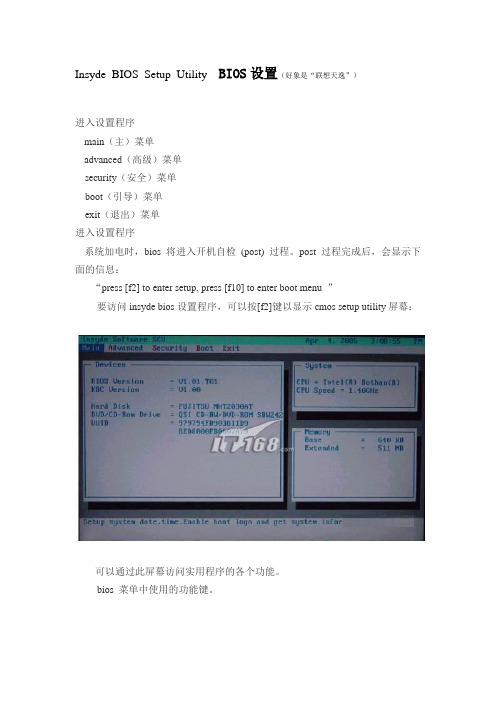
Insyde BIOS Setup Utility BIOS设置(好象是“联想天逸”)进入设置程序main(主)菜单advanced(高级)菜单security(安全)菜单boot(引导)菜单exit(退出)菜单进入设置程序系统加电时,bios 将进入开机自检(post) 过程。
post 过程完成后,会显示下面的信息:“press [f2] to enter setup, press [f10] to enter boot menu ”要访问insyde bios设置程序,可以按[f2]键以显示cmos setup utility屏幕:可以通过此屏幕访问实用程序的各个功能。
bios 菜单中使用的功能键。
main(主)菜单在程序主屏幕上选择main并按[enter],将显示下面的菜单:若要了解main菜单中的各个选项,请单击下面的链接:date and timeenable/disable quiet boot1. date and time设定日期和时间。
2. enable/disable quiet boot设定开机时是否显示开机logo。
enable为显示开机logo;disable为显示post过程。
advanced(高级)菜单在程序主屏幕上选择advanced并按[enter],将显示下面的菜单:usb supports by bios在dos模式下,是否支持usb设备。
勾选记号(√)表示激活,而底线(_)则表示关闭。
默认值为激活。
security(安全)菜单在程序主屏幕上选择security并按[enter],将显示下面的菜单:set user password and set admin password:可让您设定系统密码。
在程序主屏幕上选择set admin password并按[enter],将显示下面的菜单:在enter new admin password处键入密码。
最多可以键入八个字母数字字符。
INSYDE BIOS 刷新失败后的修复方法
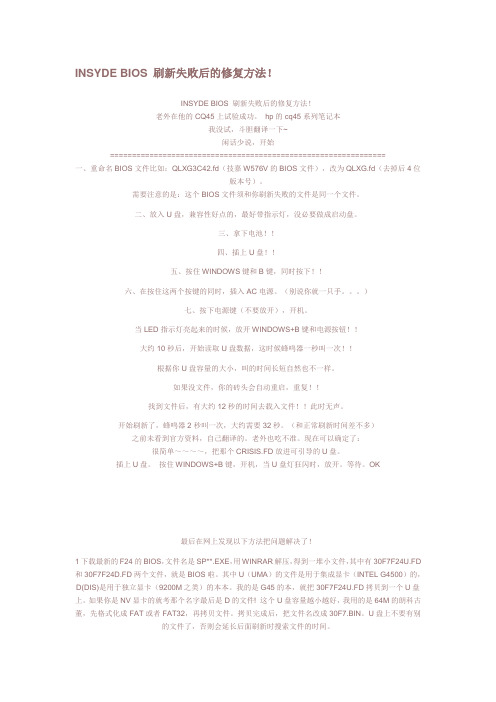
INSYDE BIOS 刷新失败后的修复方法!INSYDE BIOS 刷新失败后的修复方法!老外在他的CQ45上试验成功。
hp的cq45系列笔记本我没试,斗胆翻译一下~闲话少说,开始===============================================================一、重命名BIOS文件比如:QLXG3C42.fd(技嘉W576V的BIOS文件),改为QLXG.fd(去掉后4位版本号)。
需要注意的是:这个BIOS文件须和你刷新失败的文件是同一个文件。
二、放入U盘,兼容性好点的,最好带指示灯,没必要做成启动盘。
三、拿下电池!!四、插上U盘!!五、按住WINDOWS键和B键,同时按下!!六、在按住这两个按键的同时,插入AC电源。
(别说你就一只手。
)七、按下电源键(不要放开),开机。
当LED指示灯亮起来的时候,放开WINDOWS+B键和电源按钮!!大约10秒后,开始读取U盘数据,这时候蜂鸣器一秒叫一次!!根据你U盘容量的大小,叫的时间长短自然也不一样。
如果没文件,你的砖头会自动重启,重复!!找到文件后,有大约12秒的时间去载入文件!!此时无声。
开始刷新了,蜂鸣器2秒叫一次,大约需要32秒。
(和正常刷新时间差不多)之前未看到官方资料,自己翻译的。
老外也吃不准。
现在可以确定了:很简单~~~~,把那个CRISIS.FD放进可引导的U盘。
插上U盘。
按住WINDOWS+B键,开机,当U盘灯狂闪时,放开。
等待。
OK最后在网上发现以下方法把问题解决了!1下载最新的F24的BIOS,文件名是SP**.EXE,用WINRAR解压,得到一堆小文件,其中有30F7F24U.FD 和30F7F24D.FD两个文件,就是BIOS啦。
其中U(UMA)的文件是用于集成显卡(INTEL G4500)的,D(DIS)是用于独立显卡(9200M之类)的本本。
我的是G45的本,就把30F7F24U.FD拷贝到一个U盘上。
insyde bios修改+刷新+完美激活windows7

insyde bios修改+刷新+完美激活windows7*硬刷bios有风险,刷bios需谨慎!*一、bios简单介绍BIOS的功能目前市场上主要的BIOS有AMI BIOS和Award BIOS以及Phoenix BIOS,其中,Award 和Phoenix已经合并,二者的技术也互有融合。
从功能上看,BIOS分为三个部分:•自检及初始化程序;•硬件中断处理;•程序服务请求二、为什么要刷bios?完美激活Windows 7需要满足以下需求:1.包含SLIC2.1的bios2.“OEM证书”3.“OEM key”(一)Windows 7 旗舰版安装要求:——用光盘安装,单击驱动器选项(高级):可出现格式化磁盘界面;——安装中不必输入密钥;——安装完毕进入系统后:对于近几年的主机硬件,会自行安装驱动程序到位。
对于比较“老”的主机硬件,须到“驱动之家”查找并下载、安装驱动程序。
四、截至目前为止,有效激活Windows 7 32(x86)/64位(x64)中英文旗舰版,主要有两种方式:1。
“软改”激活方式:2。
“硬刷”激活方式:——“软改”和“硬刷”激活效果是一样的。
相比较而言,“软改”简便易行;但是“硬刷”最彻底:激活后与“品牌机”别无二致。
五、insyde bios添加slic 2.1表图文教程下面以神舟HP650的bios Q3C22为例进行修改需要的工具:1.insydeEzH2O2.InsydeFlash3.533.Q3C22原版bios4.16进制编辑器WinHex具体步骤:1.运行insydeEzH2O,载入Q3C22到内存2.运行WinHex,打开内存中的insydeEzH2O进程:工具-打开RAM,找到Ezh2o进程,确定;选择 primary memory,确定3.用winhex打开LENOVOTC-5M.bin(联想slic2.1表),将两段16进制数据写入Q3C22中4.修改完成后进入insydeEzH2O保存,即为包含slic2.1的bios六、bios刷新+开机logo修改步骤详解由于网友多对DOS不太熟悉,而且在DOS下操作比较麻烦,因此耗子首先介绍WIN环境下刷新过程及步骤。
东芝BIOS设置图解教程
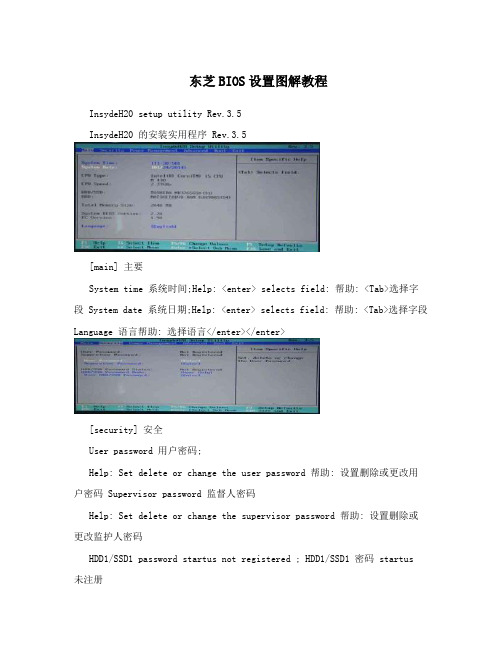
东芝BIOS设置图解教程InsydeH20 setup utility Rev.3.5InsydeH20 的安装实用程序 Rev.3.5[main] 主要System time 系统时间;Help: <enter> selects field: 帮助: <Tab>选择字段 System date 系统日期;Help: <enter> selects field: 帮助: <Tab>选择字段Language 语言帮助: 选择语言</enter></enter>[security] 安全User password 用户密码;Help: Set delete or change the user password 帮助: 设置删除或更改用户密码 Supervisor password 监督人密码Help: Set delete or change the supervisor password 帮助: 设置删除或更改监护人密码HDD1/SSD1 password startus not registered ; HDD1/SSD1 密码 startus 未注册HDD1/SSD1 password mode [User only][user + master] ;HDD1/SSD1 密码模式 [用户仅] [用户 + 主]Help: Select the HDD1/SSD1 password mode;帮助: 选择 HDD1/SSD1 的密码模式User HDD1/SSD1 password [enter] ;HDD1/SSD1 的用户密码 [进入]Help: Set delete or change the user HDD1/SSD1 password;帮助: 设置删除或更改用户 HDD1/SSD1 密码[power management] [权限管理]Wake-up on LAN [Disabled][Enabled] ; 在局域网唤醒 [禁用] [启用] Help: Let the computer’s power be turned a wake-up signal from the LAN 帮助: 让计算机的电源打开从 LAN 唤醒信号Wake on keyboard [Disabled][Enabled] ; 唤醒键盘 [禁用] [启用]Help: Let the computer’s power on by pressing any key, then PC is in sleep让计算机的电源任何按键然后 PC 处于睡眠状态帮助:Critical Battery Wake-up [Disabled][Enabled];关键电池唤醒 [禁用] [启用]Help: Resume from standby automatically when Battery capacity become critical level.帮助:电池容量成为关键级别时自动恢复从待机状态。
ACER insybe bios激活终极教程(修正第二版)
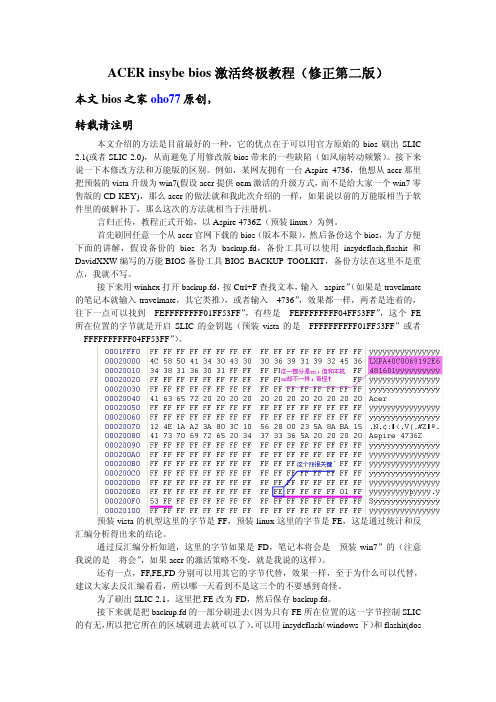
ACER insybe bios激活终极教程(修正第二版)本文bios之家oho77原创,转载请注明。
本文介绍的方法是目前最好的一种,它的优点在于可以用官方原始的bios刷出SLIC 2.1(或者SLIC 2.0),从而避免了用修改版bios带来的一些缺陷(如风扇转动频繁)。
接下来说一下本修改方法和万能版的区别。
例如,某网友拥有一台Aspire 4736,他想从acer那里把预装的vista升级为win7(假设acer提供oem激活的升级方式,而不是给大家一个win7零售版的CD-KEY),那么acer的做法就和我此次介绍的一样,如果说以前的万能版相当于软件里的破解补丁,那么这次的方法就相当于注册机。
言归正传,教程正式开始,以Aspire 4736Z(预装linux)为例。
首先刷回任意一个从acer官网下载的bios(版本不限),然后备份这个bios,为了方便下面的讲解,假设备份的bios名为backup.fd,备份工具可以使用insydeflash,flashit和DavidXXW编写的万能BIOS备份工具BIOS BACKUP TOOLKIT,备份方法在这里不是重点,我就不写。
接下来用winhex打开backup.fd,按Ctrl+F查找文本,输入“aspire”(如果是travelmate 的笔记本就输入travelmate,其它类推),或者输入“4736”,效果都一样,两者是连着的,往下一点可以找到“FEFFFFFFFF01FF53FF”,有些是“FEFFFFFFFF04FF53FF”,这个FE 所在位置的字节就是开启SLIC的金钥匙(预装vista的是“FFFFFFFFFF01FF53FF”或者“FFFFFFFFFF04FF53FF”)。
预装vista的机型这里的字节是FF,预装linux这里的字节是FE,这是通过统计和反汇编分析得出来的结论。
通过反汇编分析知道,这里的字节如果是FD,笔记本将会是“预装win7”的(注意我说的是“将会”,如果acer的激活策略不变,就是我说的这样)。
盲刷BIOS,挽救无法开机的笔记本[InsydeBIOS]
![盲刷BIOS,挽救无法开机的笔记本[InsydeBIOS]](https://img.taocdn.com/s3/m/7e8c6827f02d2af90242a8956bec0975f465a4cd.png)
盲刷BIOS,挽救无法开机的笔记本[InsydeBIOS]【背景】台湾系微股份有限公司出品的 InsydeH2O UEFI BIOS 占了笔记本BIOS市场的不少份额,宏碁、神舟、惠普、华硕等都是它的用户。
系微是UEFI论坛的核心成员,因此其 InsydeH2O BIOS 对 UEFI 的支持是很完整的。
但是,该 BIOS 由于内部设计的某些缺陷,偶然情况下会触发笔记本变砖,永久卡死在开机画面或者完全黑屏。
【故障现象】触发变砖后,机器的状态分为以下两种:1、在纯UEFI启动模式下,开机后完全黑屏,没有任何内容显示,按Esc无法进入BIOS设置。
2、在Legacy(传统)或Dual(混合)启动模式下,你可以看到带厂商Logo的开机画面,并且按Esc后还会显示“Esc is pressed, go to boot options.”但是,无论你等待多久,BIOS设置都无法进入,因为它已经卡在Bug里了。
这两种情形其实实质是一样的,都是 BIOS 由于 Bug 而卡死,系统无法继续启动。
由于 UEFI 模式开机不显示主板启动画面,所以是黑屏,而其他两种模式会显示主板画面,所以有内容。
并且,你按 Ctrl + Alt + Delete 组合键也是有反应的,机器会重启,即使是黑屏状态你也能感觉到它重启了。
但是重启后,机器依然卡在原来的位置。
无论重试多少次,都不会成功进入BIOS设置或正常开机。
【尝试:不刷BIOS解决问题】把所有硬盘拿出来。
把所有硬盘拿出来,无论是机械、固态,还是别的什么U盘、存储卡、等等,全部都拔出来。
然后再开机看看还会不会卡在初始画面。
如果不卡了,那你不需要刷BIOS。
先不装盘,进BIOS设置把UEFI启动关掉(Boot Mode 选出 Legacy,不要选 Dual 或者 UEFI),然后插盘开机。
当然此时你的系统可能已经进不去了,你需要一个PE。
如果你还想继续用 UEFI 安装系统,先去 PE 里把盘清空一下再重新分区。
Insyde_bios 修改
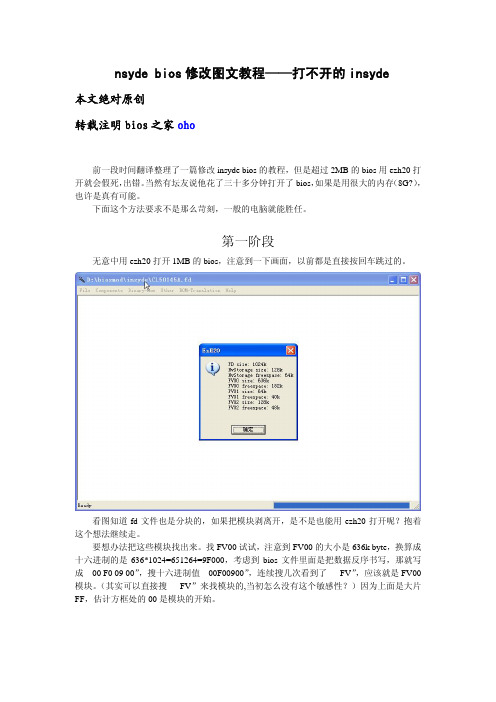
Insyde bios修改图文教程——打不开的insyde本文绝对原创转载注明bios之家oho77前一段时间翻译整理了一篇修改insyde bios的教程,但是超过2MB的bios用ezh20打开就会假死,出错。
当然有坛友说他花了三十多分钟打开了bios,如果是用很大的内存(8G?),也许是真有可能。
下面这个方法要求不是那么苛刻,一般的电脑就能胜任。
第一阶段无意中用ezh20打开1MB的bios,注意到一下画面,以前都是直接按回车跳过的。
看图知道fd文件也是分块的,如果把模块剥离开,是不是也能用ezh20打开呢?抱着这个想法继续走。
要想办法把这些模块找出来。
找FV00试试,注意到FV00的大小是636k byte,换算成十六进制的是636*1024=651264=9F000,考虑到bios文件里面是把数据反序书写,那就写成“00 F0 09 00”,搜十六进制值“00F00900”,连续搜几次看到了“_FV”,应该就是FV00模块。
(其实可以直接搜“_FV”来找模块的,当初怎么没有这个敏感性?)因为上面是大片FF,估计方框处的00是模块的开始。
以00为起始处选择大小为9F000的选块。
选块尾部是大片FF,可以看到下面紧接着的又是一个FV模块。
按Ctrl+Shift+N提取出来,命名为FV00.fd。
看看能不能用ezh20打开,嗯,是可以的。
第二阶段既然这样提取出来的FV模块可以用ezh20打开,那么事情就有转机,以acer TravelMate 4730笔记本的2MB insyde bios为例,此bios本身就可以激活oem vista,用ezh20直接打不开。
那就把模块提取出来修改,然后替换回去。
模块有几个,我们要找的是包含ACPI表的那一个(里面有RSDT,SLIC等)。
ACPI表包含在以LZMA格式压缩的小模块中,以LZMA 格式压缩的小模块又包含在我们要找的FV模块中。
在insyde bios中,以LZMA格式压缩的小模块,其文件头是5D 00 00 80 00。
修复4740刷BIOS刷黑

今天想刷1.05的修改版,在win7下面刷,刷到一半弹出擦除DMI出错的信息。死机了。。
急性子的我,拔掉电池。。。然后就悲剧了。。开机黑屏。。只有光驱响了一下。。
不想送修 换主板。自己搜索了一下,发现一个U盘就可以的方法 自己试一下 OK了!!!
有些机子可能按win+B 我开始也是按WIN+B,没反应 ,我就改按FN+ESC,就风扇狂转了~
刚开始我只放入kADa105a.rom 没有放入另一个文件,发现刷新没有进行,只是一直在搜索U盘文件,于是我就重来 ,同时放入两个文件,U盘等就明显的变了连续的快闪慢闪。~
对于放入的文件,最好是复制Windows下刷新工具里面的除了exe的文件,放多应该也没问题的。
三,按住FN+ESC,不要放手。插入适配器,按开机,可以听到风扇狂转,放开全部按键,看到U盘灯在闪了!~
好像是先快闪然后慢闪。。忘了。。反正一直闪。。哈哈~~~
பைடு நூலகம்
应该是搜索文件,然后找到后就刷进BIOS。如果看到U盘灯一直闪 ,就继续等,
机子会自动关机,重启,好像是两次~~然后进是正常的开机画面了。。整个过程20-30秒很快~~
因为会自动搜索U盘里面的文件。不过不要放入几个版本的BIOS文件!
U盘最好使用好点的,带指示灯的~~可以看到读写状态
以下是ACER 4740G的修复过程,其他insyde bios的机型 参考!
一、下载官网的BIOS,我下的acer 4740的1.05版,复制出kADa105a.rom和NALG0X64.fd。
放入U盘,(U盘 格成FAT32 不要其他东西,不需要做成启动盘。只放入那个两个文件!!)
利用efi功能更改bios主板被隐藏的设置(如超频)

利⽤efi功能更改bios主板被隐藏的设置(如超频)整理⾃(来源):(【新⼿教程】利⽤EFI启动盘修改隐藏bios设置)(#新版⼯具#分享⼀个修改insyde bios的⼯具——H2OEZE)(侵删)另本⽂图⽚粘贴⾃上述连接⾸先提醒:设置需谨慎,本⽂只提供参考,不负任何责任⼀、所需⼯具1.Intel ME System Tools(Flash Programming Tool)2.UEFITool_NE.exe3.Universal IFR Extractor.exe⼆、操作步骤1.提取bios⾸先需要将电脑主板的bios提取出来,这个⼯具是Intel ME System Tools(Flash Programming Tool)然后在此处打开命令提⽰符 CMD(管理员⾝份)输⼊命令fptw64 -d bios_backup.bin –bios或 fptw64 –bios -d bios_backup.bin即可备份出bios2.⽤UEFITool_NE.exe打开bios直接搜索已知的设置项就好了此处我搜索的是BIOS LOCK菜单栏File-search...双击搜索到的项⽬注意:此处如果⾃⼰搜索的字样在其他模块⾥也有出现的话,会有多个结果,使⽤最少的搜索项的关键词搜索点击extract as,保存下来(下⾯要解释这个模块)3.⽤UEFI解释⼯具Universal IFR Extractor.exe打开模块(此处模块名字⾥⼀般有setup.ffs类似)注:我的是sct格式,格式不重要,只要是extract as保存的即可PS:此处要是提取错了这⾥是不会显⽰绿⾊的 UEFI字样点击解压 Extract 变成⼀个TXT⽂本⽂档如图:提取出来是SetupUtilit.ffs 不同bios不太相同打开解释出来TXT⽂本,开始寻找设置⽂本内所有设置都是以Setting:开头所以我们搜索setting如图setting:就是设置项的名字;Variable:就是这个设置值对应存放的地址值option:就是选项了设置⽣效与禁⽤对应1与0简单的如果是需要解锁CPU功耗我们可以搜索 lock字样,4.创建U盘EFI环境你需要⼀个U盘这个U盘需要没有制作过UEFI启动,制作过legacy传统引导的没有问题关于efi启动,⽀持efi的主板在选择u盘启动后会⾃动搜索其efi下的boot⽂件内的.efi⽂件⽂件系统格式需要是fat32下载附录的⽂件在U盘根⽬录新建⼀个efi⽂件夹,在efi⽂件夹⾥⾯建⼀个boot⽂件夹,最后将bootx64.efi放在boot⽂件夹内部如图:然后我们重启电脑选择U盘启动盘特别的需要选择那个 UEFI 开头的启动项过程中出现⼀个error然后变成了这样:grub>_这⾥我们就可以修改设置项了setup_var使⽤⽅法是:setup_var 地址值设置值例如:我要解锁Package power limit lock我可以输⼊:setup_var 1B1 01B1是设置值的地址值0为设置值意思为关闭这个选项这样就关闭了CPU的功耗锁之⼀重启打开aida64查看即可可以记录下需要修改的内容后⾯修改。
东芝BIOS设置图解教程

InsydeH20 setup utility Rev.3.5InsydeH20 的安装有效程序 Rev.3.5[main] 要紧System time 系统时刻;Help: <enter> selects field:帮忙: <Tab>选择字段System date 系统日期;Help: <enter> selects field:帮忙: <Tab>选择字段Language 语言帮忙:选择语言</enter></enter>[security] 平安User password 用户密码;Help: Set delete or change the user password 帮忙: 设置删除或更改用户密码Supervisor password 监督人密码Help: Set delete or change the supervisor password 帮忙: 设置删除或更改监护人密码HDD1/SSD1 password startus not registered ;HDD1/SSD1 密码startus 未注册HDD1/SSD1 password mode [User only][user + master] ;HDD1/SSD1 密码模式[用户仅] [用户+主]Help: Select the HDD1/SSD1 password mode;帮忙: 选择HDD1/SSD1 的密码模式User HDD1/SSD1 password [enter] ;HDD1/SSD1 的用户密码[进入]Help: Set delete or change the user HDD1/SSD1 password;帮忙: 设置删除或更改用户HDD1/SSD1 密码[power management] [权限治理]Wake-up on LAN [Disabled][Enabled] ;在局域网唤醒[禁用] [启用]Help: Let the computer’s power be turned a wake-up signal from the LAN帮忙:让运算机的电源打开从LAN 唤醒信号Wake on keyboard [Disabled][Enabled] ;唤醒键盘[禁用] [启用]Help: Let the computer’s power on by pressing any key, then PC is in sleep帮忙:让运算机的电源任何按键然后PC 处于睡眠状态Critical Battery Wake-up [Disabled][Enabled];关键电池唤醒[禁用] [启用]Help: Resume from standby automatically when Battery capacity become critical level.帮忙:电池容量成为关键级别时自动恢复从待机状态。
联想biossetup中各设置项的含义和设置方法

Phoenix BIOS机型以IdeaPad Y460机型作为操作平台,Phoenix BIOS整体界面如下图所示;最上方分别是:计算机信息选项卡、高级配置选项卡、信息安全配置、启动引导设置、退出选项卡界面底部关键操作:↑↓上下方向键:选择项目←→左右方向键:顶部菜单选择-/+热键:更改设置值Enter回车键:确认值或进入子菜单F10热键:保存当前设置并退出ESC热键:退出但不保存设置《计算机信息选项卡》相关介绍(不同机型可能存在细微差异)Product Name:产品信息BIOS Version:BIOS版本EC Version:EC控制器版本Lenovo SN:主机编号UUID:当前计算机UUID号码CPU TYpe:当前CPU类型Total Memory:内存总容量HDD Status:硬盘型号信息ODD Status:光驱型号信息《高级配置选项卡》相关介绍(不同机型可能存在细微差异)WLAN Device:设置为Enabled开启无线网卡SATA Mode Selection:磁盘控制器工作模式,IDE模式可安装XP Switchable function:双显卡模式设置(仅针对双显卡机型)Power Beep:设置Enabled则插入或拔出适配器时则有提示音Intel Virtual Technology:设置Enabled则开启Intel VT虚拟化功能《信息安全配置选项卡》相关介绍(不同机型可能存在细微差异)Supervisor Password Is:超级管理员密码(忘记密码后无法清除)User Password Is:用户密码(忘记密码后无法清除)Set Supervisor Password:设置超级管理员密码(即BIOS设置密码)Set User Password:设置用户密码(即开机密码)Password on boot:设置Enabled则要求开机输入密码才能开机《启动引导设置选项卡》相关介绍(不同机型可能存在细微差异)设置引导界面: -/+热键调整顺序推荐设置IDE HDD为第一引导设备附注:IDE CD为光驱 IDE HDD为硬盘 PCI BEV为网卡《退出设置选项卡》相关介绍(不同机型可能存在细微差异)Exit Saving Changes:保存当前设置并退出BIOS设置Exit Discarding Changes:退出BIOS设置但不保存任何设置Load Setup Defaults:载入BIOS出厂默认值Discard Changes:还原本次所有调整过的设置Save Changes:保存当前的设置但不退出返回页首Insyde BIOS机型以Ideapad S10-2作为操作平台,,Insyde BIOS整体界面如下图所示;最上方分别是:计算机信息选项卡、高级配置选项卡、信息安全配置、启动引导设置、退出选项卡界面底部关键操作:↑↓上下方向键:选择项目←→左右方向键:顶部菜单选择F5/F6热键:更改设置值Enter回车键:确认值或进入子菜单F10热键:保存当前设置并退出ESC热键:退出但不保存设置《计算机信息选项卡》相关介绍(不同机型可能存在细微差异)Product Name:产品信息BIOS Version:BIOS版本EC Version:EC控制器版本Lenovo S/N:主机编号UUID Mumber:当前计算机UUID号码CPU Type:当前CPU类型CPU Speed:当前CPU频率System Memory:内存总容量Hard disk 1:第一块硬盘型号信息Hard disk 2:第二块硬盘型号信息Base Version:BIOS基础版本《高级配置选项卡》相关介绍(不同机型可能存在细微差异)SATA Controller Mode:硬盘控制器工作模式,Compatible模式可安装XPWireless LAN Support:无线网卡支持 Enabled开启Power on display:开机后的显示器选择选择LCD Only就是仅在在液晶屏上显示画面如果选择Auto-Selected,则是自动选择显示设备Legacy USB Support:是USB延时支持《信息安全配置选项卡》相关介绍(不同机型可能存在细微差异)Administrator Password:超级管理员密码(忘记密码后无法清除)User Password:用户密码(忘记密码后无法消除)HDD Password Is:硬盘密码(忘记密码后无法消除)Set Administrator Password:设置超级管理员密码(即BIOS设置密码)Set Hard Disk Passwords:设置硬盘密码Change Master Password:修改主要硬盘密码(须设置硬盘密码后使用)Change User Password:修改用户硬盘密码(须设置硬盘密码后使用)《启动引导设置选项卡》相关介绍(不同机型可能存在细微差异)设置引导界面:F5/F6热键调整顺序推荐设置IDE0为第一引导设备附注:USB FDO为USB软驱 USB CDROM为USB光驱 USB HDD为USB硬盘 Network Boot为网络引导《退出设置选项卡》相关介绍(不同机型可能存在细微差异)Exit Saving Changes:保存当前设置并退出BIOS设置Exit Discarding Changes:退出BIOS设置但不保存任何设置Discard Changes:还原本次所有调整过的设置Save Changes:保存当前的设置但不退出Load Default Settings:载入BIOS出厂默认值返回页首AMI BIOS机型以Ideapad Y510作为操作平台,,AMI BIOS整体界面如下图所示;最上方分别是:计算机信息选项卡、高级配置选项卡、显示设置选项卡、信息安全配置、电源管理选项卡、启动引导设置、退出选项卡界面底部关键操作:←→左右方向键:顶部菜单选择↑↓上下方向键:选择项目+/-热键:更改设置值Tab热键:选择字段F1热键:帮助信息F9热键:恢复默认值F10热键:保存当前设置并退出ESC热键:退出但不保存设置《计算机信息选项卡》相关介绍(不同机型可能存在细微差异)Product Name:产品信息System Serial NumBer:系统序列号UUID Number:当前计算机UUID号码Type:当前CPU类型Speed:当前CPU频率Size:内存总容量System Time:系统时间System Date:系统日期《高级配置选项卡》相关介绍(不同机型可能存在细微差异)IDE Configuration:IDE配置SATA controller working mode:SATA控制器工作模式,Compatibility模式可安装XP Start Easy Flash:开启简易BIOS刷新《电视显示配置选项卡》相关介绍(不同机型可能存在细微差异)TV Display Type:电视显示类型,中国大陆为PAL制式《安全配置选项卡》相关介绍(不同机型可能存在细微差异)Supervisor Password:超级用户密码(忘记密码后无法清除)User Password:用户密码(忘记密码后无法清除)Set Supervisor Password:设置超级用户密码(即BIOS设置密码)Hard Disk Security Setting:硬盘安全设置I/O Interface Security:输入输出接口安全《电源管理选项卡》相关介绍(不同机型可能存在细微差异)Start Battery Calibration:开始电池校准《启动引导设置选项卡》相关介绍(不同机型可能存在细微差异)Boot Device Priority:启动设备优先Hard Disk Drives:硬盘驱动器CD/DVD Drives:光盘驱动器Onboard LAN Boot ROM:板载网络启动芯片,Enabled启用《退出设置选项卡》相关介绍(不同机型可能存在细微差异)Save Changes and Exit:保存当前设置并退出BIOS设置Discard Changes and Exit:退出BIOS设置但不保存任何设置Discard Changes:还原本次所有调整过的设置Load User Defaults:载入BIOS出厂默认值。
英特儿主板bios设置方法

英特儿主板bios设置方法网友们知道怎么设置英特尔的主板吗?下面是店铺带来英特儿主板bios设置方法的内容,欢迎阅读!英特儿主板bios的设置方法:英特尔主板bios设置相对来说是一个比较简单的事情。
下面小编就举一个简单的例子:对于我们来说组装计算机已经成为了很普遍的事情,因此我们也需要自己安装操作系统。
现在的操作系统基本上都是利用U盘来进行安装的,因此我们需要在bios里设置一下U盘启动。
首先我们制作好U盘启动盘,或者我们可以去买一个。
然后在打开计算机前把U盘插上,最好是插在后面,因为插在后面传输速度会更快一些,而且供电也不会成问题。
然后我们打开计算机,当我们看到电脑有显示的时候,也就是开机画面出现的时候,按键盘上的F12键。
有的时候多按几下,这样可以增加打开bios的几率。
一般我们的英特尔主板都是按F12键。
这样我们就可以打开一个画面,那就是启动顺序窗口。
在这里我们可以选择U盘启动或者是硬盘启动还有光盘启动。
界面显示的第二个为u盘启动,在这里我们可以看到U盘的品牌,选择它就进入到了U盘的程序界面了。
另外需要注意的是有一部分电脑按下F12会直接进入U盘启动。
但是还有的没有u盘启动的选择。
如果在这里没有的话,那么我们就需要进入到bios里面设置。
这里我们就需要在开机的时候按delete,进入到bios界面,然后找到usb设备启动,选择enable就可以了。
在英特尔主板bios设置里面,我们还可以设置硬盘的连接模式。
比如硬盘是ide模式的,我们可以切换成ahci模式。
切换成ahci模式相对比较快。
我们还可以在bios里面设置启动项模式,比如让光驱先启动等等。
此外在这里面我们还可以设定键盘模式,以及硬盘的检测等等。
但是这些看似复杂的设置,在英特尔主板bios设置里面都显示的很清楚。
我们知道相对于其他的主板来说,Intel主板还算得上是主流的。
因为我们不用为它的做工或者是用料,甚至性能而感到担忧。
也正是因为这个,才赢得了市场上的良好的口碑。
- 1、下载文档前请自行甄别文档内容的完整性,平台不提供额外的编辑、内容补充、找答案等附加服务。
- 2、"仅部分预览"的文档,不可在线预览部分如存在完整性等问题,可反馈申请退款(可完整预览的文档不适用该条件!)。
- 3、如文档侵犯您的权益,请联系客服反馈,我们会尽快为您处理(人工客服工作时间:9:00-18:30)。
假设bios文件名为insyde.fd
1.用winhex打开insyde.fd,选取以lzma格式压缩的部分,该部分以“5D 00 00 80 00”开始,结尾处紧接着大片FF,选中后,按Ctrl+Shift+N创建新文件到lzma工具所在文件夹下,命名为1.lzma(可以用7-zip解开)。
2.在lzma工具所在文件夹下创建一个命令提示符的快捷方式,这样方便很多,现在要解压1.lzma,命令lzma d 1.lzma 1.bin(其实1.lzma可以直接用7-zip解开)。
3.用winhex打开1.bin,对其做一些修改,例如替换pubkey,marker,修改oem id,oem table id,增加slp(xp激活代码),甚至反汇编修改等等。
特别是增加某些slp(xp激活代码),反汇编修改,仅仅用ezh2o是无法做到的。
4.修改完1.bin后,再用lzma工具把1.bin压缩回去。
命令lzma e 1.bin 2.lzma(还有其它参数微调压缩率,以调整2.lzma大小,但是变化不大)。
5.用winhex打开2.lzma,发现其开头也是“5D 00 00 80 00”,现在要把2.lzma的内容替换到insyde.fd文件中。
全选2.lzma,然后在insyde.fd文件中“5D 00 00 80 00”的“5D”处按Ctrl+B 进行替换。
①如果2.lzma比1.lzma大,那么2.lzma会覆盖掉原来1.lzma的内容,这样直接保存insyde.fd 文件就行。
如果2.lzma比l.lzma小,那么2.lzma最末子节后面会有多余的乱码(为黑色部分,蓝色部分属于2.lzma),见下图,
现在要把黑色部分的乱码全部替换为FF,选中黑色部分的乱码,然后点鼠标右键,Edit-Fill Block-Fill with hex values处填FF,点OK,然后保存insyde.fd。
6.到这一步,修改基本完成,但是insyde.fd文件中lzma模块前面有一部分数据没有修正,我发现是这一部分,
实际上我发现即使不修正这一部分,把修改过的bios文件刷进笔记本还是没有问题,但是最好修正一下,由于不知道这部分数据的意义,只能通过ezh2o来修正(-_-!,还是没有抛弃它呀……),方法是用ezh2o打开insyde.fd,然后再另存一下。
如果insyde.fd用ezh2o打不开,请参照另一篇教程《Insyde bios修改图文教程——打不开的insyde》。
